Oracle SQL Handler是专为Oracle数据库开发人员及操作人员精心打造的一款Oracle开发工具(客户端工具)。本工具具有“小巧、实用、方便、高效”的特点,是Oracle数据库开发人员及操作人员所需要的强有力的工具!
Oracle SQL Handler使用说明
这个 ZIP 文件已经包含了 Windows 版的 JRE(版本为 1.6.0_30,在目录JRE1.6-for-Windows),解压到一目录然后鼠标双击文件 start-in-Windows.exe 或文件 start-in-Windows.bat 即可运行本工具(或在CMD命令窗口中运行其中之一)
要求JRE的最低版本为 1.6,作者在ZIP文件中提供的JRE版本为 1.6.0_30(瘦身版 才20MB), 建议用户直接使用这个提供的JRE,它支持 Windows 7 的配色方案。
Oracle SQL Handler功能特点
(1) 跨平台,能运行于平台 Windows(WIN7,XP...)、Linux 、Mac OS;
(2) 不需要安装Oracle客户端,解压即用,通过提供的JDBC直接连接服务器;
(3) 超智能的SQL编辑器,具有代码跟踪提示功能,弹出提示窗口列出关键字、关键字组合、函数名、列名、对象名、对象类型等,极大地提高SQL编辑效率;
(4) 超方便实用的工作表用来显示和操作SELECT语句的查询结果,象操作Excel表格一样方便地选择行/列/单元格数据,可以将工作表的数据修改写入数据库表。另外,工作表还有单条记录操作、多功能拷贝、数值统计、查找替换等实用功能;
(5) 能方便导出 XLS、CSV、INSERT Statement、HTML、XML等多种格式数据;
(6) 方便操作常用数据字典如表、视图、索引、过程、函数、触发器等(能显示和编辑编译PL/SQL代码);
(7) 中英文双语界面并能随时切换,个性化界面设置,界面简洁清爽;
(8) 运行语句“DESC tableName”清晰地显示表的所有逻辑结构信息,包括列信息、所有约束、索引、子表及触发器等;
(9) 运行语句“SCHEMA objectName”显示表或视图的DDL源码;
(10) 以缩进的阶梯格式清晰地显示SQL的解释计划;
(11) 能运行和调试PL/SQL语句,能精确定位到错误所在的行列位置;
(12) SQL格式美化,将杂乱的语句美化成缩进的美观格式;
(13) 多线程多连接,会话在运行中可以中断,或编辑,或创建新会话;
(14) 监控批量SQL语句的运行,在运行中可暂停、更正等;
(15) 连接配置简单,自动重新连接;
(16) 占用系统资源极少,启动快,连接快,运行快;
(17) 高效的语句块操作,高亮显示配对括号;
(18) 功能实用,操作简便;
Oracle SQL Handler主要功能
1、将 SELECT 语句的查询结果显示在工作表,可以直接对查询结果进行再操作,如 修改、插入行、删除行、提交(将表格中的数据改变写入相应的数据库表中)、多功能拷贝、将选择的单元格数据导出为 XLS /CSV /INSERT Statement /HTML /XML 等格式、单条记录操作、能方便地查找\替换单元格中的数据、数值统计、行列移动、列排序等;能方便地查看/编辑大型的文本字段(如 CLOB、 LONG)
2、智能的SQL编辑器:自动弹出提示窗口,列出关键字、关键字组合、函数名、列名、对象名、对象类型、参数、包内的过程和函数,提高SQL编辑效率。例如:
(1)输入字串“sel”,一秒钟后列出以“sel”开头的所有关键字、关键字组合(如 SELECT, SELECT DISTINCT, SELECT * FROM)、函数及对象名;
(2)输入字串“abc”+“.”,如果“abc”是一表名/视图,或其别名,则列出表/视图的所有列名及数据类型;如果“abc”是一用户名,则列出该用户的所有对象;如果“abc”是一包名,则列出包内的过程和函数;
(3)输入字串“grant”+空格,列出所有权限和角色,再输入“on”+空格,列出所有对象,再输入“to”+空格,列出所有用户名;
3、彩色的SQL编辑器,增强可读性:
(1)关键字、注释块、引号内字符串、操作符、特殊字符等,用不同的彩色字体加以区别;
(2)如果光标前面是一个括号,高亮度显示配对的括号
4、支持批量SQL语句的运行:用监控器监控每条语句的运行,在运行过程中可以中断/暂停/继续正在运行的语句,甚至可以更正出错误的语句
5、方便高效的块操作,以满足特殊需求:
(1)“Format SQL” 按钮能将语句块中杂乱语句以缩进的格式进行重新编排,即格式美化;
(2)“Explain Plan” 按钮能快速地显示语句的执行计划;
(3)“Export” 按钮能将SQL编辑器中的 SELECT 语句块直接导出为 XLS /CSV /INSERT Statement /HTML /XML 等格式,方便于数据移植、备份、打印及存档等;
(4)支持列块操作;
(5)加上/去掉注释标记、加上/去掉引号、增加/减少缩进、大小写转换等
6、运行语句 “desc [user.]objectName[@dbLink]” 或 Ctrl+鼠标点击字串“[user.]objectName[@dbLink]”,如果是一表名,则能清楚地显示表的列信息(包括列名称、数据类型及长度、默认值、非空)、索引、约束条件(主键、唯一键、检查键、子表、触发器、外键、甚至外键的外键)
7、运行语句 “schema [user.]objectName[@dbLink]”,如果是一表名或视图名或物化视图(快照),则显示其生成的脚本/语句
8、支持 PL/SQL 语句(包括 Procedure、 Function、Trigger、 Package),能够显示 DBMS_OUPTPUT.PUT_LINE 的输出;能够给出错误信息,甚至光标能够精确定位错误所在的行列位置,方便于调试
9、多线程、多连接:可以创建多个会话/连接,多个会话可以同时运行,在运行过程中可以掌控其运行状态、可以随时中断之,在运行过程中可以继续从事编辑等工作,不必等待运行完毕才能编辑
10、提供对常用数据字典(如 表、视图、索引、同义词、约束、过程、触发器等)的常用操作。例如,输入 “%NAME” 或 “NAME%” 或 “%NAME%”,能查找当前用户或所有用户下的包含子串 “NAME” 的所有对象名,通过弹出菜单可以对每一个对象进行操作,如修改、删除、查看等
Oracle SQL Handler配置方法
工具启动后首先进入 “Oracle 连接” 窗口,该窗口提供两种连接配置样本以方便用户第一次使用(样本提供了Oracle本机安装的用户SYS、SYSTEM及SCOTT的初始密码)。用户需要修改已有的连接设置(如主机、端口等),可以创建新的连接设置(在 “连接别名” 列表的输入栏中输入一新的别名),但不可以删除已有的连接设置。如果想更方便地修改、增加、删除连接设置,或连接设置比较复杂,则需要进入 “配置” 窗口去编辑。有两种途径进入 “配置” 窗口:一是点击 “Oracle 连接” 窗口右上方的 “配置” 图标按钮,二是点击工具条的 “配置” 图标按钮或 “配置” 菜单项。
“配置” 窗口提供两种类型的配置样本:
o样本一:
alias=Template-1;url=127.0.0.1:1521:orcl
o样本二:
alias=Template-2;url=(DESCRIPTION=(ADDRESS_LIST=(ADDRESS=(PROTOCOL=TCP)(HOST=localhost)(PORT=1521)))(CONNECT_DATA=(SERVICE_NAME=oracleserviceorcl)))
字串 “Template-1” 为连接别名(又叫助记符),它将出现在 “Oracle 连接” 窗口的下拉列表中,用来区分其它的连接;
字串 “127.0.0.1“ 为 Oracle 服务器主机的 IP地址或机器名;
字串 “1521” 为端口号(port);
字串 “orcl“ 为 SID
用户可以拷贝并修改样本去创建数据库的连接,
或
通过点击 “新建” 按钮则生成一行 “alias=[alias_name];url=[host]:[port]:[sid]” ,
再替换字串 “[alias_name]”,“[host]”,“[port]”,“[sid]”。
注:(1)您只需要修改上述 4 个字串即可,其它字串请不要更改,还有,连接设置要求一行写完,不能折行,否则不能成功连接;如果连接设置比较复杂(比如使用服务名而不是SID),要求使用样本二格式。
(2)如果要以“SYSDBA”权限进行连接,则在“连接”窗口中的用户名后面加上字串“ AS SYSDBA”或选中复选框“连接为 SYSDBA” ;
如果要以“SYSOPER”权限进行连接,则只能在“连接”窗口中的用户名后面加上字串“ AS SYSOPER” ;
如果是“SYS”用户,必须使用 SYSDBA权限,如果是“SYSTEM”用户,必须使用SYSDBA或SYSOPER权限。
- PC官方版
- 安卓官方手机版
- IOS官方手机版










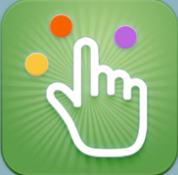




 uAPP Creator(安卓软件制作工具)1.0.1 官方版
uAPP Creator(安卓软件制作工具)1.0.1 官方版
 Java SE Development Kit 8 (JDK)v8.0.341 官方版
Java SE Development Kit 8 (JDK)v8.0.341 官方版
 x64dbg(程序逆向反汇编修改神器)2022.07.27 简体中文版
x64dbg(程序逆向反汇编修改神器)2022.07.27 简体中文版
 微信开发者工具小游戏版1.05.2204264 官方版
微信开发者工具小游戏版1.05.2204264 官方版
 JetBrains DataGrip 2022 中文破解版221.5591.46 免费版
JetBrains DataGrip 2022 中文破解版221.5591.46 免费版
 JetBrains CLion 2022 破解版221.5080.224 中文免费版
JetBrains CLion 2022 破解版221.5080.224 中文免费版
 IntelliJ IDEA 2022.1 中文免费版221.5080.210 破解版
IntelliJ IDEA 2022.1 中文免费版221.5080.210 破解版
 JetBrains PhpStorm 2022.1中文破解版221.5080.224 免费版
JetBrains PhpStorm 2022.1中文破解版221.5080.224 免费版
 JetBrains Rider 2022.1.1 破解版221.5591.20 免费版
JetBrains Rider 2022.1.1 破解版221.5591.20 免费版
 JetBrains RubyMine 2022.1 破解版221.5080.196 中文免费版
JetBrains RubyMine 2022.1 破解版221.5080.196 中文免费版
 WebStorm2022破解版(WebStorm 2022.1)221.5080.193 免费版
WebStorm2022破解版(WebStorm 2022.1)221.5080.193 免费版
 goland2022破解版(GoLand 2022.1中文版)221.5080.224 免费版
goland2022破解版(GoLand 2022.1中文版)221.5080.224 免费版
 pycharm2022破解版221.5080.212 中文免费版
pycharm2022破解版221.5080.212 中文免费版
 python3.10.4官方版最新版
python3.10.4官方版最新版
 matlab r2022a中文破解版9.12.0 免费版
matlab r2022a中文破解版9.12.0 免费版
 MATLAB R2019b破解版9.7.0.1190202 免费版
MATLAB R2019b破解版9.7.0.1190202 免费版
 matlab r2020b 破解版免费版
matlab r2020b 破解版免费版
 scala语言开发工具2.13.2 官方版
scala语言开发工具2.13.2 官方版
 julia开发环境1.7.0 免费版
julia开发环境1.7.0 免费版
 rust开发环境1.56.1 官方版
rust开发环境1.56.1 官方版
 aardio桌面软件开发工具35.7.5 绿色最新版
aardio桌面软件开发工具35.7.5 绿色最新版
 慧编程电脑版5.4.0 最新版
慧编程电脑版5.4.0 最新版
 编程猫定制课3.3.0 官方版
编程猫定制课3.3.0 官方版
 精易编程助手3.98 绿色免费版
精易编程助手3.98 绿色免费版
 python3.8.5稳定版免费下载
python3.8.5稳定版免费下载
 ulang(木兰编程语言)0.2.2官方免费版
ulang(木兰编程语言)0.2.2官方免费版
 小码精灵编程电脑客户端1.12.0官方最新版
小码精灵编程电脑客户端1.12.0官方最新版
 易语言5.9.0 免费版
易语言5.9.0 免费版
 KRobot编程工具0.8.5 官方64位版
KRobot编程工具0.8.5 官方64位版
 QQ小程序开发工具pc版0.1.28正式版
QQ小程序开发工具pc版0.1.28正式版


 Microsoft Visual C++(vc6.0下载)6.0 中文完
Microsoft Visual C++(vc6.0下载)6.0 中文完 dev-c++ 5.11 官方版免费版
dev-c++ 5.11 官方版免费版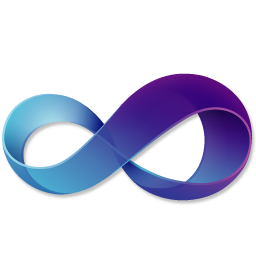 vs2010专业版(Visual Studio 2010 Professi
vs2010专业版(Visual Studio 2010 Professi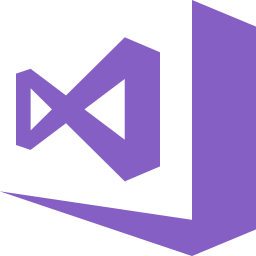 vs2017精简离线安装包(visual studio 2017)
vs2017精简离线安装包(visual studio 2017) 儿童编程软件(Scratch)3.9 中文免费版
儿童编程软件(Scratch)3.9 中文免费版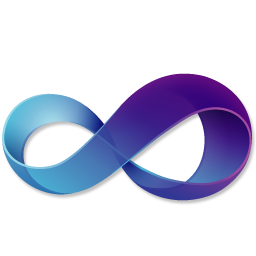 vs2010旗舰版(Visual Studio 2010 Ultimate
vs2010旗舰版(Visual Studio 2010 Ultimate